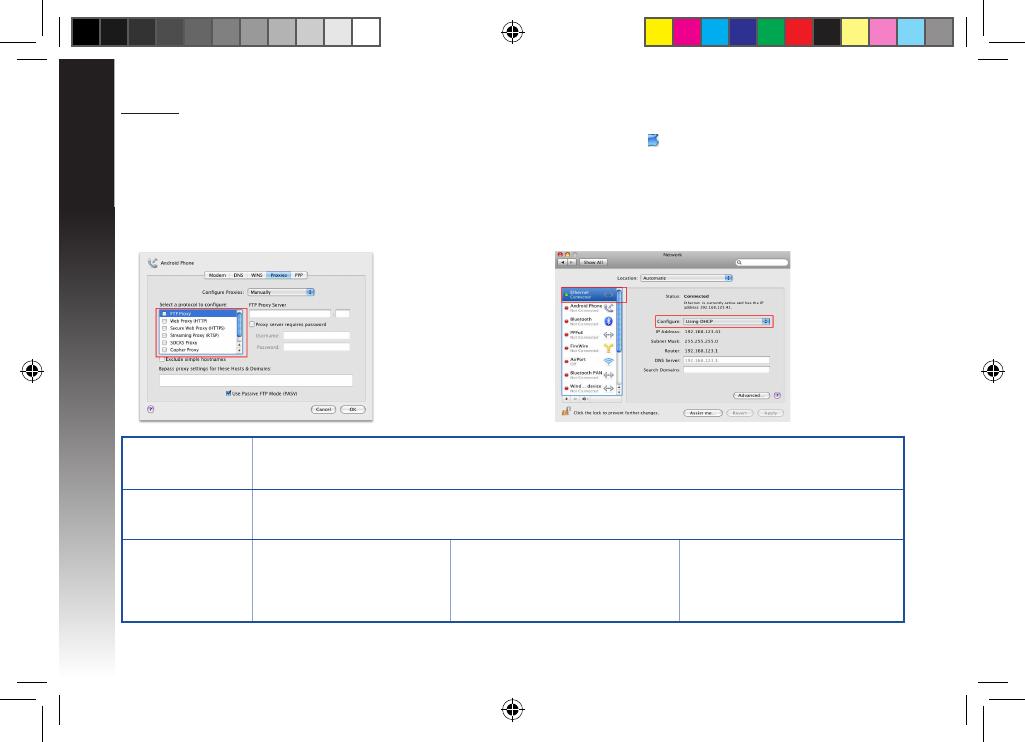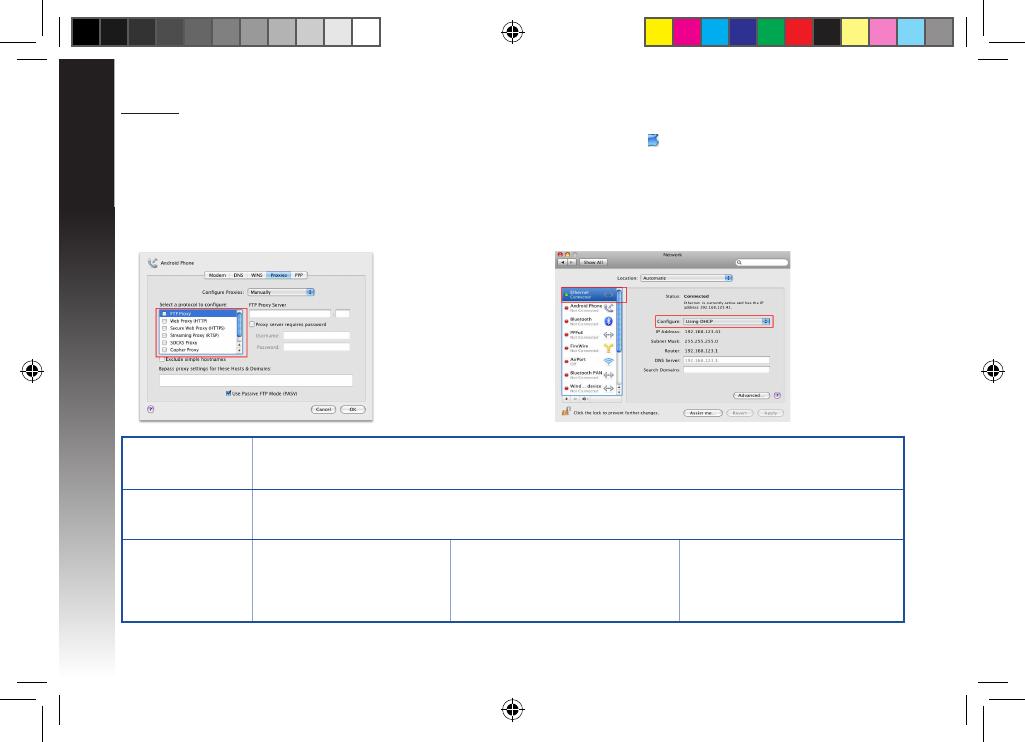
126
Mac 10.5.8
A. Отключите прокси-сервер, если он включен.
1. ВменюнажмитеSafari > Preferences...>вкладкаДополнительно.
2. НажмитеИзменить настройки...вполеProxies.
3. ВспискепротоколовснимитефлажокFTP Proxy и Web Proxy (HTTPS).
4. НажмитеOKкогдазакончите.
B. Установите TCP/IP для автоматического получения IP-
адреса.
1. Нажмитеиконку
> System Preferences > Network.
2. ВыберитеEthernet,затемвыберитеUsing DHCPвполеCong-
ure.
3. Когдазакончите,нажмитеПрименить.
Производитель
ASUSTeK Computer Inc.
Тел:+886-2-2894-3447Адрес:No.150,LI-TERD.,PEITOU,TAIPEI112,TAIWAN
Официальный
представитель в
Европе
ASUS Computer GmbH
Адрес:HARKORTSTR.21-23,40880RATINGEN,GERMANY
Официальный
представитель в
Турции
BOGAZICI BIL GISAYAR SAN. VE
TIC. A.S.
Тел:+902123311000Адрес:AYAZAGA
MAH.KEMERBURGAZCAD.NO.10
AYAZAGA/ISTANBUL
CIZGI Elektronik San. Tic. Ltd. Sti.
Тел:+902123567070Адрес:CEMALSURURI
CD.HALIMMERICISMERKEZI
No:15/CD:5-634394MECIDIYEKOY/
ISTANBUL
KOYUNCU ELEKTRONiK BiLGi iSLEM
SiST. SAN. VE DIS TIC. A.S.
Тел:+902165288888Адрес:EMEKMAH.
ORDUCAD.NO:18,SARIGAZi,SANCAK
-
TEPEISTANBUL
AEEEYönetmeliğineUygundur.
u10206_RP-N12_QSG.indb 126 2015/4/13 21:22:05